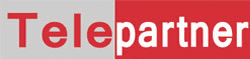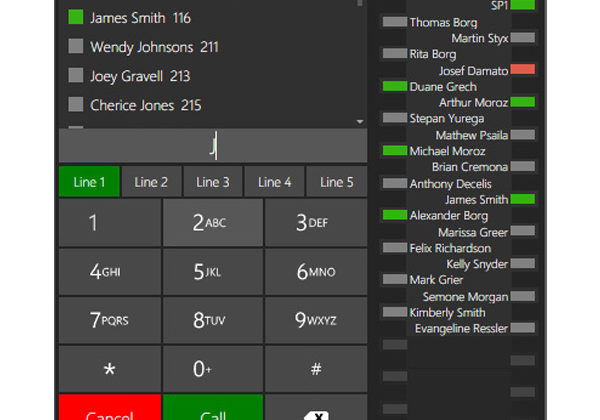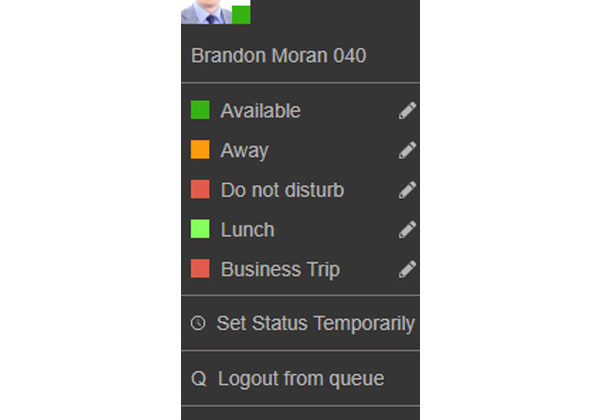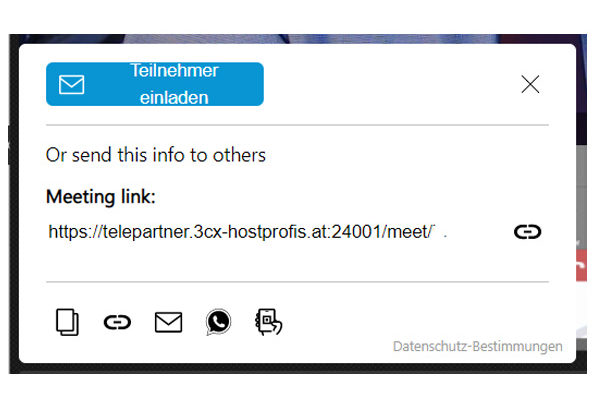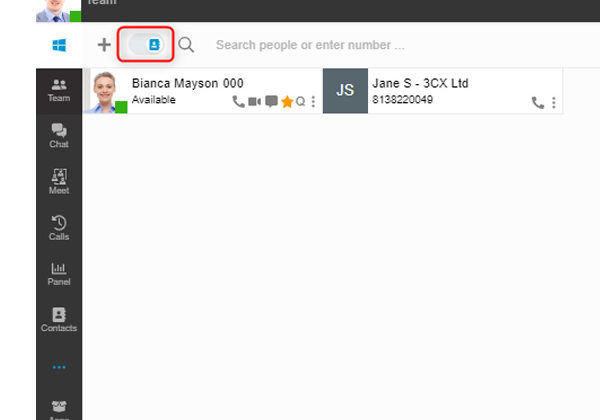3CX Tischtelefon Anleitung für Yealink T53, T53C, T53W, T54W, T57W, T58A, T58W
Konfiguration der Yealink T5-Serie (T54W, T57W, T53) für 3CX IP-Telefone, die zuvor bereits mit einer anderen Telefonanlage verbunden waren, müssen zuerst auf Werkseinstellungen zurückgesetzt werden. Die hierfür erforderlichen Schritte finden Sie hier. Telefone mit veralteter Firmware müssen auf die neueste...
Mehr dazu3CX Tischtelefon Yealink T46/T48 verwenden und neue Update Anleitung
So funktioniert die Anrufweiterleitung. In diesem Beispiel werden wir zeigen, wie blinde und angekündigte Rufübertragung mit dem Yealink T48 durchgeführt wird. Der Ablauf ist repräsentativ für das Yealink T46. Anmerkung: Bei einer blinden Übertragung wird der Anruf ohne Rückmeldung der Gegenstelle...
Mehr dazuSoftphone (Windows App) mit TAPI Treiber
Der Softphone Client für Windows Tätigen Sie Anrufe, informieren Sie sich über die aktuelle Erreichbarkeit von Kollegen, chatten Sie, planen Sie Videokonferenzen, und rufen Sie Sprachnachrichten von Ihrer Mailbox ab – alles bequem von Ihrem Windows-Desktop aus. Möchten Sie spontan...
Mehr dazu3CX SMS, WhatsApp & Live Chat
Verwalten von Kundenanfragen per Live Chat, WhatsApp, Facebook und SMS/MMS Mit Hilfe der Chat-Funktion der 3CX Telefonanlage können Mitarbeiter unternehmensintern chatten und Dateien austauschen. Zudem haben Service-Agenten im Kundendienst die Möglichkeit, über dieselbe benutzerfreundliche Chat-Oberfläche auf Kundenanfragen per WhatsApp,...
Mehr dazu3CX Tischtelefon Yealink T42/T41 verwenden
In diesem Beispiel werden wir zeigen, wie blinde und angekündigte Rufübertragung mit dem Yealink T42 durchgeführt wird. Der Ablauf ist ebenfalls für das Yealink T41 gültig. Anmerkung: Bei einer blinden Übertragung wird der Anruf ohne Rückmeldung der Gegenstelle initiiert. Der Anruf wird quasi blind übertragen....
Mehr dazuDie 3CX App für Android optimal einsetzen
Einrichten Ihrer mobilen Nebenstelle Sofern nicht bereits geschehen, downloaden und installieren Sie die 3CX App vom Google Play Store. Gestatten Sie der 3CX App den Zugriff auf Ihre Smartphone-Kamera, damit Ihre Nebenstelle per QR-Code mit den erforderlichen Einstellungen provisioniert werden kann....
Mehr dazuVerwalten des eigenen Präsenzstatus und von Warteschleifen
Verwalten des eigenen Präsenzstatus und von Warteschleifen Der Präsenzstatus zeigt an, welche 3CX Teilnehmer Anrufe aktuell entgegennehmen können. Legen Sie mit Hilfe Ihres eigenen Status fest, ob Sie nicht gestört werden wollen, oder lassen Sie Kollegen anzeigen, dass Sie...
Mehr dazuHotkeys, Click2Call und 3CX Talk-Link
Einrichten von Hotkeys (nur mit der Desktop-App) Bei Nutzung der 3CX Desktop-App können Sie mit Hotkeys individuelle Tastenkombinationen einrichten, mit deren Hilfe Sie eine Reihe unterstützter Vorgänge während eines Anrufs ausführen können, z. B. die Wählanzeige öffnen, einen eingehenden...
Mehr dazuStarten einer Videokonferenz
Starten einer Videokonferenz Im 3CX Webclient können Sie über ‘Konferenz’ Videokonferenzen mit Kunden oder Kollegen umgehend starten oder planen, ohne zuvor zusätzliche Software herunterladen und installieren zu müssen. Die 3CX Telefonanlage verfügt über eine leistungsstarke Videokonferenz-Funktion, die eine effektive, persönliche Kommunikation und...
Mehr dazuTeam-Ansicht, Chatten mit Kunden und Kollegen
Auswählen der Team-Ansicht Die Ansicht ‘Team’ zeigt standardmäßig alle Mitglieder der Gruppen an, zu denen Sie gehören. Sollen Kontakte nach unterschiedlichen Gruppen geordnet angezeigt werden, klicken Sie rechts oben auf die Drop-Down-Liste ‘Ansicht’. Wählen Sie unter den verschiedenen Gruppen aus, z. B....
Mehr dazu